1c две платформи на един сървър. Паралелно стартиране на няколко сървъра на 1C:Enterprise от различни версии на един компютър
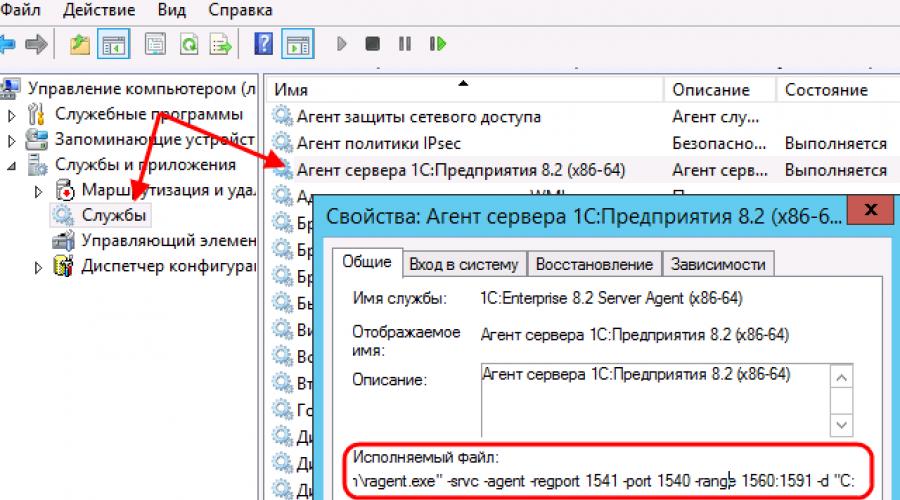
Сървър 1C 8.2 и 8.3 на един компютър (Windows)
24 септември 2015 г
Да приемем, че имате работещ сървър 1C 8.3 и допълнително трябва да надстроите до 8.2. Въпреки това, след инсталирането на 8.2 и стартирането му, това доведе до проблеми с версия 8.3.
Най-лесният начин да започнете е да напишете необходимите стойности в системния регистър операционна система.
Нека спрем сървъра 1s 8.2.
Сега отворете „Старт - Изпълнение“ и въведете командата regedit. Ще се отвори системният регистър. Намерете параметъра ImagePath в клона HKEY_LOCAL_MACHINE\SYSTEM\CurrentControlSet\Services\1C:Enterprise 8 Server Agent. този ключРегистърът съдържа портове за 1c. Нека ги променим например на:
C:\Program Files\1cv82\8.2.хх.хх\bin\ragent.exe" -srvc -agent -regport 2041 -port 2040 -range 2060:2091 -d "C:\Program Files\1cv82\srvinfo
regport - чрез него се свързват клиенти.
порт — порт за управление на сървъра (административен панел, postgresql).
гама - портове за свързване на компютър.
Не забравяйте да отворите портовете на защитната стена!
Рестартирайте сървърите 1C 8.3 и 8.2.
Сега нека създадем централен сървър в административния панел на сървъра.
Създайте централен сървър.
Портът трябва да бъде зададен за централния сървър.
За сървърен клъстер трябва да зададете стойността на порта на regport.
За работните процеси диапазонът на портовете е зададен на диапазон
За да се свържете със сървъра 1c 8.2, сега трябва да посочите сървър за имена в полето „Име на сървъра“:
Възможно е също така да искате да преименувате клъстера, което може да доведе до грешката „Грешка достъп до мрежатакъм сървъра"
Инсталираме сървъра 1C 8.3 за сътрудничествоот 8.2, и ако е необходимо, след това от 8.1.
Или просто стартираме неограничен брой 1C сървъри за различни задачи.
Ако сървърът все още не е инсталиран, тогава:
1. Изтеглете сървърната дистрибуция. Обикновено се нарича така: " Сървър 1C:Enterprise (64-битов) за Windows"
или „Технологична платформа 1C:Enterprise за Windows“
Ако инсталаторът се срине, когато се опитате да стартирате услугата, щракнете върху „Пропускане“.
Настройки на регистъра:
1. Отидете до системния регистър с помощта на regedit и следвайте пътя:
"HKEY_LOCAL_MACHINE\SYSTEM\CurrentControlSet\Services\1C:Enterprise 8.3 Server Agent"
Крайният път може да варира в зависимост от инсталирана версия, Например:
1C:Enterprise 8.3 Server Agent (x86-64)
1C:Enterprise 8.3 сървърен агент
1C:Enterprise 8.2 сървърен агент
и така нататък.
2. Ако бъде създаден втори сървър, същата версия или същото издание като вече работещия, тогава:
Създаваме пълно копие на директорията и я преименуваме, например на
HKEY_LOCAL_MACHINE\SYSTEM\CurrentControlSet\Services\1C:Enterprise 8.3 Отстраняване на грешки на сървърен агент
3. Намерете ключа с името " ImagePath", ние редактираме всички портове и портови диапазони в него от 15xx до други, например 16xx, 17xx, 18xx и т.н.
Резултатът трябва да бъде:
"C:\Program Files\1cv8\8.3.6.2299\bin\ragent.exe" -srvc -agent -regport 1741 -port 1740 -range 1760:1791 -d "C:\Program Files\1cv8\srvinfo"
4. Ако стартираме сървъра за отстраняване на грешки или друга версия на същото издание, добавете ключа в края -отстраняване на грешки
"C:\Program Files\1cv8\8.3.7.1751\bin\ragent.exe" -srvc -agent -regport 1741 -port 1740 -range 1760:1791 -d "C:\Program Files\1cv8\srvinfo" -debug
В този случай също е необходимо да промените работната директория на сървъра от "C:\Програмни файлове\1cv8\srvinfo"На "C:\Програмни файлове\1cv8\srvinfo_debug",
като преди това сте създали директория на диска.
5. За да се появи услугата в списъка с услуги, трябва да рестартирате сървъра или да изпълните следната команда:
sc create "1C:Enterprise 8.3 Server Agent Debug" binPath="C:\Program Files (x86)\1cv8\8.3.5.1482\bin\ragent.exe"
Където
1C:Enterprise 8.3 Server Agent Debug- името на директорията, която създадохме в регистъра (това е и името на услугата)
"C:\Програмни файлове (x86)\1cv8\8.3.5.1482\bin\ragent.exe"- нека бъде към стартираната услуга (ключът започва с него " ImagePath")
6. Отидете на услуги и стартирайте услугата „1C:Enterprise 8.3 Server Agent Debug“.
Името на услугата се задава в системния регистър с ключа Екранно име
7. При обновяване на платформата версията ще се променя само на основния сървър, папка 1C:Enterprise 8.3 сървърен агент
За добавените услуги версията на платформата ще трябва да се промени ръчно.
8. Операцията може да се повтаря неограничен брой пъти, в зависимост от това колко и какви сървъри са необходими.
Например три различни 8.1, две 8.2, две 8.3.
8. При инсталиране на клиентската част на платформата, клъстерната конзола има различен път за различните версии, ако я инсталираме "по подразбиране", това е:
8.2 - "C:\Program Files\1cv82\common\1CV8 Servers.msc"
8.3 - "C:\Program Files\1cv8\common\1CV8 Servers.msc"
IN текуща статияНека да разгледаме процеса на стартиране и настройка на паралелна работа на няколко сървъра на 1C:Enterprise от различни версии (от значение за версиите 8.1 , 8.2 И 8.3 ) на един компютър. IN в този примерсървърът 1C:Enterprise 8.3 ще бъде стартиран, докато сървърът версия 8.2 работи, но статията ще бъде от значение за други подобни ситуации, например при стартиране на сървъра 1C:Enterprise версия 8.1, докато сървърът версия 8.3 работи или изпълнява две сървъри с различни битове.
1. Постановка на проблема
Да приемем, че има работеща версия на сървъра "1C:Enterprise". 8.2 . Освен това сървърният агент се стартира като услуга и се избира стандартни параметристартиране на сървърния агент, т.е.
- 1540
- 1541
- 1560:1591
- Тези клъстери се намират в директорията: " C:\Program Files\1cv82\srvinfo"
- Услугата се стартира като локален потребител USR1CV8

Нека стартираме и конфигурираме сървъра на версията на 1C:Enterprise да работи на същия физически компютър 8.3 .
2. Инсталиране на сървърната част на 1C:Enterprise версия 8.3
Започваме инсталирането на сървъра 1C: Enterprise (писах подробно за инсталирането на сървъра 1C: Enterprise), изберете компонентите за инсталиране:
- Компоненти за достъп до сървъри на 1C:Enterprise 8
- Сървър 1C:Enterprise 8
И в същото време запомнете инсталационната директория на файловете „1C:Enterprise“ (в този случай - „ C:\Program Files\1cv8\8.3.4.389»).

Инсталираме сървъра „1C:Enterprise“ не като услуга, а като приложение, т.е. премахваме флага „ Инсталирайте 1C:Enterprise 8 сървър като услуга на Windows" по време на инсталацията.

3. Регистрация на сървъра 1C:Enterprise версия 8.3
Сега нека ръчно да регистрираме новия сървър на 1C:Enterprise като услуга на Windows с променени параметри. За да направите това, използвайте командния ред или програма Windows PowerShell. Можете да стартирате PowerShell, като изпълните командата powershell(за да направите това, натиснете комбинацията Печелете ключове+ R, в прозореца, който се появява „ Изпълни" (Изпълни) въведете името на командата в полето " Отворете"(Отворете) и натиснете " Добре") или като щракнете върху съответния пряк път в лентата на задачите.

В конзолата на Windows PowerShell, която се отваря, за удобство при въвеждане на допълнителни команди, нека отидем в директорията кошчекаталог с инсталирани файлове“1C:Enterprise” (каталог от точка 1) чрез изпълнение на командата
Cd "C:\Program Files\1cv8\8.3.4.389\bin"
Ако сървърът на 1C:Enterprise версия 8.3 е бил инсталиран преди това като услуга, трябва да изтриете съществуващата регистрация на сървъра. За да направите това, трябва да изпълните командата
.\ragent.exe -rmsrvc

Също така трябва да изтриете всички файлове в директорията на регистъра на клъстера от предишната инсталация на сървъра 1C:Enterprise. По подразбиране това е директорията C:\Program Files\1cv8\srvinfo.

Сега можете да продължите да регистрирате нова услуга агент на сървъра на 1C:Enterprise. Тъй като портовете по подразбиране ( 1540 , 1541 , 1560-1690 ) вече са заети от сървърната услуга 1C:Enterprise версия 8.2, е необходимо да се използват алтернативни портове, напр. 2540 , 2541 и обхват 2560-2591 . За да регистрирате сървър с тези параметри, изпълнете командата
.\ragent.exe -instsrvc -port 2540 -regport 2541 -range 2560:2591 -usr .\USR1CV8 -pwd UsrPass8 -d "C:\Program Files\1cv8\srvinfo"
(можете да прочетете повече за параметрите за стартиране на агента на сървъра на 1C:Enterprise в статията)
Този пример регистрира сървър със следните стойности на параметри:
- Номер на мрежовия порт на сървърния агент - 2540
- Номер на мрежовия порт на мениджъра на клъстера - 2541
- Диапазон на портове за динамичен избор - 2560:2591
- Услугата се стартира като локален потребител − USR1CV8
- Паролата на потребителя, от чието име се изпълнява услугата е UsrPass8
- Данните от регистъра на клъстера се намират в директорията "C:\Програмни файлове\1cv8\srvinfo"
- Ако трябва да активирате отстраняване на грешки на сървъра, трябва да добавите параметъра към стартовия ред - отстраняване на грешки
Е, нека веднага стартираме услугата, като изпълним командата
.\ragent.exe -старт

Хайде да отидем до Windows услугии ще видим, че необходимата услуга с името се появява в списъка 1C:Enterprise 8.3 Server Agent (x86-64). Услугата работи и стартирането на услугата използва параметрите, които току-що сте въвели.

И ако отидем в директорията с файловете на регистъра на клъстера, ще видим, че съответните файлове са се появили там.

5. Добавете сървъра 1C:Enterprise версия 8.3 към конзолата за администриране на сървъра
За да администрирате сървъра на 1C:Enterprise, използвайте конзолата за администриране на сървъра на 1C:Enterprise. Можете да отворите административната конзола на необходимата версия от поддиректорията често срещанидиректория с инсталирани програмни файлове на 1C:Enterprise (по избор на този компютър- конзолата може да се инсталира отделно на всеки компютър в мрежата) чрез стартиране на модула 1CV8 сървър (x86-64).msc.

В конзолата за администриране на сървъра на 1C:Enterprise щракнете върху Кликнете с десния бутонмишката в дървото на настройките на „ Централни сървъри 1C:Enterprise 8.3", изберете елемента " Създавайте» — « Централен сървър 1C:Enterprise 8.3».

В прозореца с параметри за централния сървър на 1C:Enterprise, който се показва, посочете:
- протокол - tcp
- Име - името на компютъра, на който работи сървърът на 1C:Enterprise
- IP порт — номер на мрежовия порт на агента на сървъра, в този случай 2540
- Описание - произволно описание на централния сървър 1C:Enterprise
Щракнете върху " Добре» за запазване на въведените параметри.

След което новоинсталираният 1C:Enterprise сървър версия 8.3 ще бъде достъпен за администриране чрез този модул.

Тази статия помогна ли ви?
Предистория... Нашата компания успешно работи с 1C:Enterprise версия 8.2, която има около 100 интензивно използвани счетоводни бази данни. Посветен на този случай отделен сървърс доста впечатляващи характеристики, т.к По време на работа се оказа, че комбинацията 1C:Enterprise 8.2 + MS SQL 2005 е много взискателна към такива хардуерни ресурси като твърди дискове, процесор, и най-важното - количество оперативна памет. Цената на такъв сървър за нас надхвърли 250 хиляди рубли (без да се броят лицензите както за операционната система, така и за самата 1C).
Смята се за неразумно да се разпределя отделен хардуер за 1C:Enterprise версия 8.3, а освен това плащането на още 100 хиляди рубли за втория комплект ключове за 1C сървъра е много скъпо! Опитът за инсталиране на 1C:Enterprise версия 8.3 директно доведе до факта, че клъстерът със съществуващите бази данни беше загубен. Тук бяха разкрити особеностите на инсталирането и работата на две сървърни версии на 1C:Enterprise на един компютър.
Инсталационната програма за 1C:Enterprise 8.2 и 8.3 конфигурира софтуерза да използвате техните стандартни портове: 1540 (използван от сървърния агент), 1541 (използван от мениджъра на клъстера), 1560-1591 (диапазон от портове, използвани за работни потоци). Следователно, ако сървърът 1C:Enterprise 8.3 трябва да работи едновременно със сървъра 1C:Enterprise 8.2, тогава първият трябва да посочи портове, различни от тези, които вече се използват от работещия екземпляр на предишната версия на сървъра.
На компютър с вече инсталиран сървър 1C:Enterprise версия 8.2 услугата „1C:Enterprise 8.2 Server Agent“ е регистрирана и работи, като вече използва стандартните портове, посочени по-горе. Ако сте инсталирали сървър 1C:Enterprise 8.3 „наблизо“, тогава стартирането на неговата услуга „1C:Enterprise 8.3 Server Agent“ ще приключи необичайно, т.к. ще се опита да използва вече „заети“ портове. За да избегнете това, трябва да направите следното.
(Всичко описано по-долу е вярно за Windows сървър 2008 R2 Enterprise (и Standart) 64 бита + SP1 и 32-битови сървърни версии на 1C:Enterprise 8.2 и 8.3).
Инсталирах 1C:Enterprise 8.2 (версия 8.2.19.90) като услуга на Windows с права за стартиране като съществуващ локален потребител „Администратор“.

След като инсталацията приключи, прозорецът Мениджър на сървъра -> Конфигурация -> Услугивиждаме текуща услуга„Сървърен агент 1C:Enterprise 8.2“:

стартира с параметри:

C:\Program Files (x86)\1cv82\8.2.19.90\bin\ragent.exe" -srvc -agent -regport 1541 -port 1540 -range 1560:1591 -d "C:\Program Files (x86)\1cv82\ srvinfo"
Инсталирах сървър 1C:Enterprise 8.3 (версия 8.3.4.437) по подобен начин:

Въпреки това, както виждаме в прозореца Мениджър на сървъра -> Конфигурация -> Услуги, услугата „1C:Enterprise 8.3 Server Agent“ не стартира:

Сега трябва да отворим прозореца командна линия cmdи отидете в директорията bin на инсталираната сървърна версия на 1C:Enterprise 8.3 и опитайте да изтриете регистрацията на услугата „1C:Enterprise 8.3 Server Agent“ с командата ragent.exe -rmsrvc:
C:\Users\admin>cd C:\Program Files (x86)\1cv8\8.3.4.437\bin C:\Program Files (x86)\1cv8\8.3.4.437\bin>ragent.exe -rmsrvc Грешка! Грешка в ControlService!
разбрах грешка Грешка! Грешка в ControlService! , което по принцип е очаквано, т.к услугата не е регистрирана правилно в системата. Но всъщност той трябва да си тръгне. В прозореца Мениджър на сървъра -> Конфигурация -> Услугиняма да го видиш отново.
Сега трябва да произвеждате пререгистрация на този сървър, но в същото време задайте портове, различни от тези, които вече се използват от агента 1C:Enterprise 8.2. В моя случай командата ще изглежда така:
C:\Program Files (x86)\1cv8\8.3.4.437\bin>
- -порт 2540— порт, на който ще работи сървърният агент на 1C:Enterprise версия 8.3;
- - отчет 2541— порт, през който ще се администрира сървърният клъстер 1C:Enterprise, версия 8.3;
- -обхват 2560:2591— набор от портове за работни процеси;
- -в „C:\Program Files (x86)\1cv8\srvinfo“— директория за съхраняване на информация за създавания нов сървърен клъстер 1C:Enterprise, версия 8.3;
- -usr .\Администратор— потребителят, от чието име ще бъде стартиран сървърният агент на 1C:Enterprise версия 8.3;
- -pwd********— парола за посочения потребител (въведете вашата).
След това отново ще видите услугата „1C:Enterprise 8.3 Server Agent“ в прозореца Мениджър на сървъра -> Конфигурация -> Услуги. Всичко, което трябва да направите, е да го стартирате с командата ragent.exe -start:
C:\Program Files (x86)\1cv8\8.3.4.437\bin>ragent.exe -start
В прозореца Мениджър на сървъра -> Конфигурация -> Услугивиждаме услугата „1C:Enterprise 8.3 Server Agent“:

стартира с параметри:

където полето „Изпълним файл“ има настройката:
C:\Program Files (x86)\1cv8\8.3.4.437\bin\ragent.exe" -srvc -agent -regport 2541 -port 2540 -range 2560:2591 -d "C:\Program Files (x86)\1cv8\ srvinfo"
И сега най-интересната част: ще трябва да направите тази операциявсеки път, когато има нужда от актуализиране на сървърната версия на 1C:Enterprise 8.3! Браво, разработчици...
Сега малко за това как да живеем с тази връзка. Вече няма нужда да стартирате самата програма 1C:Enterprise със старата версия (от папката C:\Program Files (x86)\1cv82\common). Когато инсталирате 1C:Enterprise версия 8.3, прекият път на работния плот автоматично ще бъде презаписан, за да стартира програмата от папката C:\Program Files (x86)\1cv8\common. Ако отворите счетоводна база данни, работеща на сървър версия 8.2, тя автоматично ще се отвори в необходимата версиятънък клиент.
Шаблоните за създаване на бази данни (счетоводни или ZIK) се поставят по подразбиране в директорията на потребителя, от чието име сте стартирали инсталацията им. Ако правите това като администратор, ще ги намерите в пътя C:\Users\administrator\AppData\Roaming\1C\1cv8\tmplts. Ако искате да добавите нова базаВъз основа на инсталирания шаблон тънкият клиент версия 8.3 ще ги види всички:

Сега, ако трябва да регистрирате базата данни версия 8.3, тогава ще трябва да посочите в полето „1C:Enterprise server cluster“ компютъра с инсталиран 1C сървър версия 8.3 и, разделени с двоеточие, порта на мениджъра на клъстера, който сте посочен при регистриране на 1C сървърен агент версия 8.3. В моя случай е 2541:

Когато добавяте нова към списъка със счетоводни бази данни, намиращи се на корпоративен сървър, работещ с 1C:Enterprise версия 8.3, трябва също да посочите името на сървъра, последвано от двоеточие - портът, използван от мениджъра на клъстера:

Необходимостта от регистриране на помощната програма за администриране на клъстер с двата 1C сървъра (и двете версии 8.2 и 8.3) остава след всяка инсталация/актуализация.
Сега нека да преминем към администриране на клъстери, работещи с различни версии на сървъри 1C:Enterprise на един компютър. Отворете папката в Explorer по пътя C:\Program Files (x86)\1cv8\common и създайте пряк път на работния плот за конзолата за администриране на клъстера версия 8.3 (по-добре е незабавно да преименувате съответно пряк път, например 1CV8.3):

По същия начин отворете папката в Explorer по пътя C:\Program Files (x86)\1cv82\common и създайте пряк път на работния плот за конзолата за администриране на клъстера версия 8.2 (по-добре е веднага да преименувате пряк път, за пример за 1CV8.2):

На вашия работен плот ще получите следното:

Нека стартираме помощната програма за администриране на сървърен клъстер 1C:Enterprise версия 8.2 с пряк път „1CV8.2“ (тъй като сървърът използва портове по подразбиране, клъстерът ще се покаже без проблеми):

Когато се опитате да отворите този клъстер от конзолата, предназначена за администриране на 1C:Enterprise сървърен клъстер версия 8.3 (използвайки прекия път на работния плот с име „1CV8.3“), ще видите грешката:
Грешка при свързване към сървъра 1C:Enterprise 8.3: Версиите на клиента и сървъра се различават (8.3.4.437 - 8.2.19.90), клиентското приложение: Cluster Console

За да покажем 1C:Enterprise сървърен клъстер версия 8.3, от който се нуждаем, трябва да създадем нов централен 1C:Enterprise 8.3 сървър в този модул:

- в полето Иметрябва да посочите името на компютъра с инсталиран сървър 1C:Enterprise 8.3;
- в полето IP порттрябва да посочите порта, на който работи сървърният агент на 1C:Enterprise 8.3, който сте посочили при настройката на услугата за стартиране на агента;
- в полето Описаниепосочете описание.

След като щракнете върху бутона „OK“, ще можете да видите новия си клъстер, който е създаден след инсталирането на сървъра 1C:Enterprise версия 8.3.

Тези. администрирането на клъстери от различни версии на 1C:Enterprise сървър, инсталирани на един компютър, се извършва с помощта на подходящите модули.
Това е общо взето. Късмет!
_________
UPD.Както показа практиката, методът, описан в тази статия, не е подходящ за едновременно изпълнение на няколко копия на 1C:Enterprise сървър версия 8.3 на един сървър. Когато се опитвате да създадете нова услуга на 1C агент от различна версия на 1C:Enterprise, работеща на различни портове, операцията:
C:\Program Files (x86)\1cv8\8.3.4.437\bin>ragent.exe -instsrvc -port 2540 -regport 2541 -range 2560:2591 -d "C:\Program Files (x86)\1cv8\srvinfo" - usr .\Administrator -pwd ********
завършва с премахване на вече работеща услуга Стара версия 1C 8.3, но не е създаден нов.
В описах метод за инсталиране, създаване на подходящи и стартиране на няколко версии на 1C:Enterprise 8.3 сървър на един сървър...
След пускането на платформа 8.2.11 се появи задачата да се инсталира на един физически сървърняколко сървъра за приложения 1C 8.2 - 8.2.10 и 8.2.11. Не намерих информация как да направя това в документацията на 1C, освен това беше казано, че вторият сървър може да се стартира само в ръчен режим.
Помощна програма на трета страна за създаване на услуги на Windows помогна за решаването на този проблем (Само регистриран потребител може да изтегля файлове!).
Първо, трябва да разопаковате архива в папка, да влезете в него с помощта на командния ред и да изпълните командата за създаване на услуга, например:
"INSTSRV "Сървърен агент 8.2.11" "C:\Program Files\1cv82\8.2.11.229\bin\ragent.exe"", Където Сървърен агент 8.2.11- измислено име на услугата. Ако всичко е направено правилно, ще се появи съобщение, потвърждаващо успешното създаване на услугата: 
Сега отидете на Администрация - Услуги. Намерете новосъздадената услуга, двойно щракване извежда свойствата на услугата. В първия раздел можете да изберете опции за стартиране - Автоматичен(автоматично при зареждане на компютъра), Наръчник(Ръчно) и хора с увреждания(хора с увреждания). За да управлява създадената услуга в отделен прозорецНеобходимо е да маркирате във втория раздел (Вход) артикула Разрешете на услугата да взаимодейства с работния плот(Разрешаване на взаимодействие с работния плот) + посочете параметри за влизане.
Следващата стъпка е да редактирате системния регистър. Стартирайте редактора на системния регистър Regedit. Търсим линията " C:\Program Files\1cv82\8.2.11.229\bin\ragent.ex e" и го променете на правилната команда за стартиране с параметри, например: " "C:\Program Files\1cv82\8.2.11.229\bin\ragent.exe" /Debug -srvc -agent -regport 11641 -port 11640 -range 11660:11691 -d "C:\Program Files\1cv82\srvinfo2""
Можете да стартирате услуга, ако не е деактивирана, по няколко начина, първо чрез командния ред: Net Start ServiceName - където ServiceName е името на вашата услуга. И по друг начин - директно през аплета административен панел- услуги.
За да премахнете услуга, първо трябва да я спрете: net stop ServiceName, след това отново в командния ред изпълнете командата INSTSRV ServiceName премахване.
P.S. - информация за "особено умните" скептици:
Цитат от http://users.v8.1c.ru/Adm3413.aspx:
Инсталиране на нов екземпляр на сървър 1C:Enterprise 8.1/8.2, докато работи сървър на 1C:Enterprise със същата версия
1C:Enterprise няма стандартни възможности за регистриране на множество екземпляри на сървъра на 1C:Enterprise от една и съща версия (8.1 или 8.2).
Ако след инсталирането възнамерявате да стартирате нов екземпляр на сървъра, а не просто да актуализирате версията на 1C:Enterprise, тогава когато инсталирате 1C:Enterprise със същите първи две цифри от номера на версията, не трябва да регистрирате сървъра на 1C:Enterprise като обслужване.
Допълнителни копия на сървъра 1C:Enterprise могат да се стартират само от командния ред. Важно е те да се различават не само в портовете, но и в директориите на регистъра на клъстера.